
Bouquet de Mai
Blumenstrauß des Monats Mai
Inge-Lore 16.04.2025
.
.
ihre schöne Seite findest du hier
 Merci Carine de ce que je peux traduire vos beaux tutoriaux.
Merci Carine de ce que je peux traduire vos beaux tutoriaux.
Das Copyright des original Tutorials liegt alleine bei Carine,
das Copyright der deutschen Übersetzung liegt alleine bei mir,Inge-Lore.
Es ist nicht erlaubt,mein Tutorial zu kopieren oder auf
anderen Seiten zum download anzubieten.
Mein Material habe ich aus diversen Tubengruppen.
Das Copyright des Materials liegt alleine beim jeweiligen Künstler.
Sollte ich ein Copyright verletzt haben,sendet mir bitte eine E-Mail.
Ich danke allen Tubern für das schöne Material,
ohne das es solche schönen Bilder gar nicht geben würde.
Ich habe das Tutorial mit PSP 2020 gebastelt,
aber es sollte auch mit allen anderen Varianten zu basteln gehen.
Hier werden meine Tutoriale getestet
Mehdi–Wavy Lab1.1
Filters Unlimited–AFS Import–Bugeye
Simple–Diamond
VanDerLee–UnPlugged-X
AP 01 (Innovation) Lines – SilverLining
Plugin Galaxy–Instant Mirror
****************************************************
Matériel Bouquet de Mai
****************************************************
Vorwort !!
Weil man bei den neuen PSP Versionen nicht mehr so einfach spiegeln kann,
Mach es dir auch einfach und installiere dir die Skripte !!
****************************************************
andernfalls schreibe ich es dazu.
Das Originaltut,klick einfach aufs Bild
.
.
.
Punkt 1
Schiebe die Selectionen in den Auswahlordner.
Such dir aus deinen Tuben vier Farben,das sind meine.
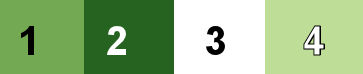 Öffne ein neues Blatt 900 x 570 Px
Öffne ein neues Blatt 900 x 570 Px
Plugins–Mehdi–Wavy Lab 1.1
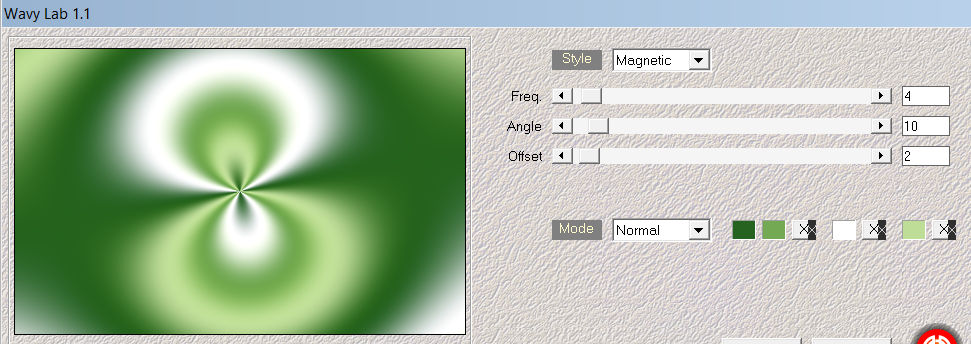 Bildeffekte–Nahtloses Kacheln Standard
Bildeffekte–Nahtloses Kacheln Standard
Einstellen–Unschärfe–Gaußsche Unschärfe mit 35
Punkt 2
Filters Unlimited–AFS Import–Bugeye
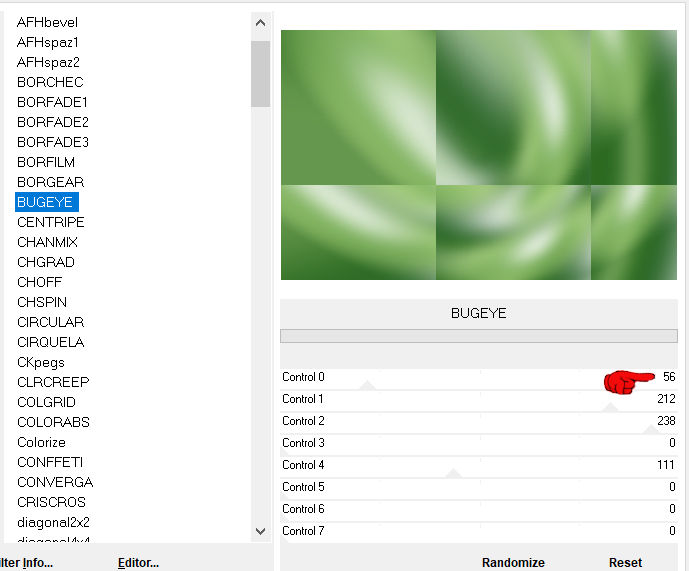 Plugins–Simple–Diamonds
Plugins–Simple–Diamonds
Ebene duplizieren–vertikal spiegeln
Deckkraft 50%–Mischmodus Überzug
Kanteneffekte–nachzeichnen
nach unten zusammenfassen
Punkt 3
Plugins–Plugin Galaxy–Instant Mirror
 Plugins–VanDerLee–UnPlugged-X
Plugins–VanDerLee–UnPlugged-X
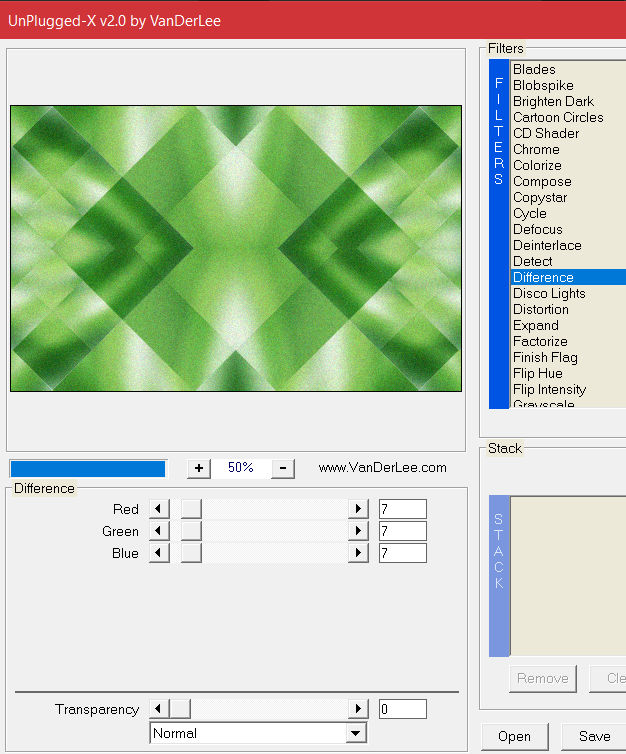 neue Ebene–mit weiß füllen
neue Ebene–mit weiß füllen
Ebenen–Maskenebene aus Bild *NarahsMasks_1801*
Kanteneffekte–nachzeichnen
zusammenfassen–Gruppe zusammenfassen
Schlagschatten 10/10/50/5
Punkt 4
Auswahl–Auswahl laden/speichern–Auswahl aus Datei laden
Auswahl *Selection_Paques* laden
geh auf Raster 1–in Ebene umwandeln
Einstellen–Unschärfe–Gaußsche Unschärfe mit 20
neue Ebene–kopiere deine Hintergrundtube
einfügen in die Auswahl–Auswahl aufheben
Punkt 5
Geh auf die oberste Ebene
Auswahl *Selection_Paques 1* laden
neue Ebene–mit weiß füllen
Einstellen–Bildrauschen hinzufügen
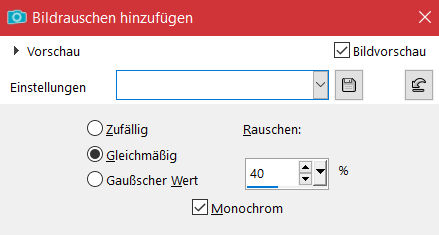 scharfzeichnen
scharfzeichnen
Auswahl ändern–verkleinern um 5 Px
Löschtaste–stelle den Fülleimer auf 50%
Punkt 6
Fülle die Auswahl mit weiß
Plugins–AP 01 (Innovation) Lines – SilverLining
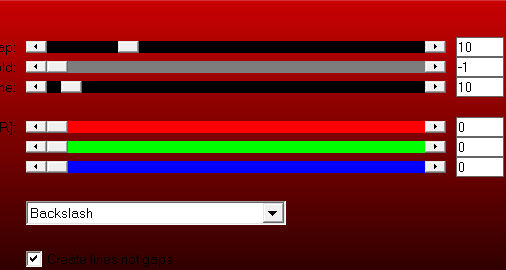 Auswahl aufheben–Fülleimer auf 100% stellen
Auswahl aufheben–Fülleimer auf 100% stellen
Mischmodus Überzug
duplizieren–vertikal spiegeln–nach unten zusammenfassen
Bildeffekte–Nahtloses Kacheln Standard
Schlagschatten 0/0/100/20
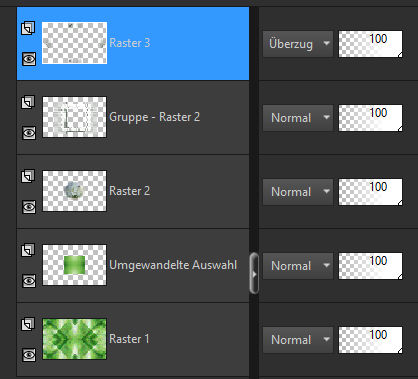
Punkt 7
Rand hinzufügen–1 Px Farbe 2
Rand hinzufügen–2 Px Farbe 1
Rand hinzufügen–1 Px Farbe 2
Rand hinzufügen–15 Px weiß
Rand hinzufügen–2 Px Farbe 2
Rand hinzufügen–10 Px weiß
Rand hinzufügn–2 Px Farbe 1
Rand hinzufügen–25 Px weiß
Punkt 8
Kopiere deine Personentube–einfügen auf dein Bild
passe die Größe an–scharfzeichnen
Schlagschatten 5/5/30/30
kopiere deine Dekotube–einfügen auf dein Bild
passe die Größe an–scharfzeichnen
Schlagschatten 3/3/30/10
Punkt 9
Kopiere den Text–einfügen auf dein Bild
Schlagschatten 3/3/60/2
Rand hinzufügen–1 Px Farbe 2
Rand hinzufügen–1 Px Farbe 1
verkleinere dein Bild auf 950 Px Breite–scharfzeichnen
setz dein WZ und das Copyright aufs Bild
zusammenfassen und als jpg speichern.











